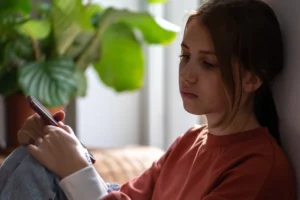Como configurar o YouTube
Quando usado com segurança e responsabilidade, o YouTube oferece às crianças inúmeras oportunidades para aprender, se divertir, criar e brincar. Porém, com tanto conteúdo disponível, como encontrar os canais e vídeos corretos? Como você garante que seu filho esteja seguro enquanto os observa?
É importante ter uma conta familiar compartilhada no YouTube para que você possa acompanhar facilmente quais vídeos são assistidos e sugeridos. Eu recomendo ativando o Modo restrito ou, para crianças mais novas, montar Crianças YouTube.

As contas supervisionadas são para pais que desejam permitir que seus filhos façam a transição do YouTube Kids para a plataforma principal do YouTube. Use o guia de configurações dos pais passo a passo para ajudar a manter as crianças seguras no YouTube.
Qual conteúdo seu filho assiste?
Uma abordagem bem-sucedida em nossa casa é impedir que nossos filhos assistam a determinados canais do YouTube. Se eles quiserem começar a assistir a um novo, nós mesmos assistimos alguns vídeos primeiro para examinar o conteúdo.
Marcas reconhecidas são úteis aqui com padrões geralmente mais rigorosos em termos de adequação. No entanto, ao mesmo tempo, isso pode significar uma experiência mais comercial.
Peacock Kids, Mother Goose Club, Talking Tom & Friends e National Geographic Kids são bons exemplos de canais do YouTube para crianças menores de 10 anos.
Confira os vídeos recentes, mas também navegue pelo catálogo anterior do canal. Os algoritmos do YouTube geralmente sugerem esses vídeos mais antigos para os jovens espectadores assistirem a seguir, caso já assistam ao canal.
Dica: Inscreva-se em canais com os quais você se sinta confortável. Isso cria um feed de vídeos seguros para seus filhos navegar e assistir na área 'Inscrições' do YouTube.
Quais recursos de segurança o YouTube possui?
O YouTube é considerado um mecanismo de pesquisa, plataforma de compartilhamento de vídeo e plataforma de mídia social tudo em um. Possui muitos recursos que suportam cada tipo de conteúdo. No entanto, também inclui configurações para promover segurança e bem-estar para manter as crianças seguras online.
- Crianças do YouTube: um aplicativo separado feito para crianças menores de 13 anos. Ele permite uma experiência mais segura e simples para eles explorarem. O aplicativo também tem uma experiência supervisionada pelos pais para ajudar a orientar seus filhos em sua jornada. Confira o Guia de controle dos pais do app YouTube Kids para obter mais informações.
- As configurações de privacidade – Menores de 18 anos podem definir configurações de privacidade para tornar partes de seu perfil privadas e também tornar o conteúdo publicado privado ou público.
- Bem-estar digital – O YouTube contém uma variedade de ferramentas de bem-estar. Os usuários podem desativar a reprodução automática para limitar a rolagem infinita. A plataforma também tem a opção de 'Lembrar-me de fazer uma pausa' e 'Lembrar-me quando for hora de dormir' para incentivar os usuários a fazer pausas. Você pode ativar esses recursos nas configurações.
- Conteúdo adulto ou 'Não feito para crianças': os criadores de conteúdo podem incluir uma opção de restrição de idade em seu conteúdo não feito para visualizadores com menos de 18 anos. Anúncios personalizados são removidos em conteúdo feito para crianças em sua página de 'assistir'. No entanto, os anúncios ainda são exibidos com base no contexto do vídeo. Recursos monetizados também são removidos.
- Programa sinalizador confiável: remove conteúdo nocivo da plataforma.
- Aprendizado de máquinas : seus sistemas de aprendizado de máquina identificam vídeos que podem colocar crianças em risco. Eles também aplicam algumas ferramentas de proteção, como restringir recursos ao vivo, desabilitar comentários e limitar recomendações. O YouTube também trabalha com ONGs para combater imagens de abuso sexual infantil (CSAI) denunciando esse tipo de conteúdo às agências legais relevantes.
- Personalização de reprodução automática no YouTube Kids – No YouTube Kids, os pais podem desativar os recursos de reprodução automática, bem como apagar o histórico para gerenciar os tipos de vídeos que as crianças assistem.
- Salvaguardas e educação sobre conteúdo comercial – O YouTube não permite a colocação de produtos pagos no YouTube Kids, como acontece no aplicativo padrão.
- Relatório: quando um vídeo ou canal é denunciado ao YouTube, ele é investigado. Se for contra suas diretrizes ou políticas, eles encerrarão a conta em questão. Se eles encontrarem qualquer conteúdo sexualmente inapropriado com menores de idade, eles também denunciarão as atividades ilegais ao Centro Nacional para Crianças Desaparecidas e Exploradas (NCMEC).
Ao todo, o YouTube leva a sério a proteção das crianças online.